Net jei bandysite to nedaryti, visada galite atidaryti per daug „Chrome“ skirtukų. Dažniausiai su jais gali neturėti jokių problemų, bet jei dėl kokios nors priežasties reikia juos visus atnaujinti, tai gali šiek tiek erzinti. Iki šiol galėjote juos atnaujinti po vieną, o jei atidarėte įvairių, procesas užtruko.
Yra du būdai, kaip atnaujinti visus „Chrome“ skirtukus. Galite juos atnaujinti su plėtiniu arba be jo. Jei jau įdiegėte per daug plėtinių, klaviatūros derinys jums puikiai tiks. Bet jei esate plėtinių gerbėjas, skaitykite toliau, kad sužinotumėte, kurį iš jų galite išbandyti.
Kaip atnaujinti visus „Chrome“ skirtukus vienu metu
Jei pirmiausia norite išbandyti klaviatūros klavišų metodą, galite juos visus atnaujinti atlikdami šiuos veiksmus. Spustelėkite pirmąjį skirtuką, tada paspauskite klavišą „Shift“. Pasirinkite likusius skirtukus. Kai tai bus padaryta, paspauskite klavišus Ctrl + R ir visi skirtukai turėtų būti atnaujinti. Tai puiki galimybė, jei jau įdiegėte per daug plėtinių, tačiau yra greitesnis būdas.
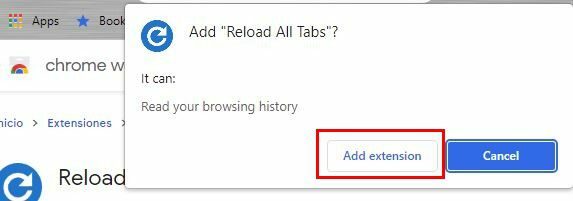
Jei norite naudoti „Chrome“ plėtinį, eikite į priekį ir įdiekite Iš naujo įkelti visus skirtukus pratęsimas. Įdiegę plėtinį įsitikinkite, kad jį prisegėte, kad būtų lengviau pasiekti. Spustelėkite piktogramą, kuri atrodo kaip dėlionė. Turėtumėte pamatyti įdiegtų plėtinių sąrašą. Spustelėkite plėtinio dešinėje esantį smeigtuką, kad prisegtumėte jį vietoje, kur jį lengviau pasiekti.
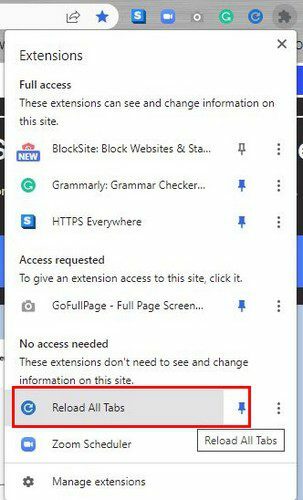
Kai plėtinys bus prisegtas, spustelėkite plėtinį ir pamatysite, kaip visi "Chrome" skirtukai bus atnaujinti vienu metu. Tai viskas.
Išvada
Kartais reikia atnaujinti „Chrome“ skirtukus. Užuot gaišus laiką ir atnaujinus juos po vieną, yra greitesnis būdas. Galite naudoti klaviatūros derinį arba įdiegti plėtinį. Galbūt naršyklė dėl kokių nors priežasčių išprotėjo, ir jūs esate priversti viską atnaujinti. Dabar galite pasirinkti jums patogesnį būdą.